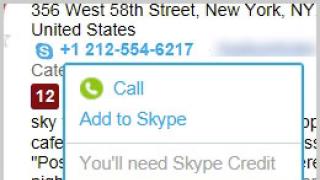Ako želite povećati snagu Skypea u svom životu, trebate imati instaliran Skype klikni za poziv u svom pregledniku. Ovo jednostavno postavljanje omogućuje vam da izvučete najviše iz funkcionalnosti aplikacije.
Ovaj dodatak automatski otkriva telefonske brojeve, a također vam omogućuje pozivanje ovog broja izravno iz vašeg preglednika: Mozilla Firefox ili Google Chrome. Vrlo je brz, jednostavan i besplatan. Koristi se za pozivanje telefonskih brojeva izravno s web stranica.
Kako koristiti?
Skypeieplugin dll kompatibilan je s tri glavna preglednika. Tijekom instalacije korisnik mora odabrati preglednik koji koristi kako bi omogućio aplikaciju.
Kako biste koristili ovaj dodatak, morate ga prvo preuzeti i instalirati.
Da biste omogućili aplikaciju u svom pregledniku, na primjer Mozilla Firefox, trebate učiniti sljedeće:
1.Otvorite svoj preglednik.
2. Kliknite Alati (Postavke) – Dodaci – Proširenja.
3. Kliknite Omogući pod naslovom Skype proširenje.
Ako nemate instaliran program, slijedite ove korake:
- idite na službenu web stranicu Skypea i preuzmite ovu aplikaciju;
- kliknite gumb za preuzimanje da biste započeli instalaciju programa na svoje računalo ili prijenosno računalo;
- instalirati dodatak;
- zatvorite preglednik da biste ga ponovno pokrenuli. Nakon toga vidjet ćete proširenje na alatnoj traci preglednika.
Ako imate problema s korištenjem ovog dodatka, možete preuzeti najnoviju verziju programa za razmjenu trenutnih poruka, koji obično rješava sve probleme s kompatibilnošću. Također biste trebali preuzeti najnoviju verziju samog proširenja.
Kako započeti izazov?
Ovaj dodatak automatski ističe telefonske brojeve koji su se pojavili na web-stranicama i omogućuje vam besplatni poziv (ako je označen kao besplatan) putem vašeg računa samo jednim klikom.

Da biste to učinili potrebno vam je:
1. Prijavite se na svoj račun.
2. Postavite pokazivač miša na telefonske brojeve prisutne na bilo kojoj web stranici i odaberite kartice poziva s izbornika.
Ako želite zvati mobitele ili fiksne telefone, tada morate imati određeni broj kredita u svom profilu.
Kako dodati brojeve na popis kontakata?
Da biste dodali bilo koji broj na stranici koju gledate na svoj popis kontakata, trebate:
- postavite kursor miša na telefonski broj, nakon čega će se pojaviti padajući izbornik;
- odaberite Dodaj. Pretplatnik će se automatski spremiti na vaše popise kontakata.

Kako izbrisati?
Ako više ne koristite program, također možete ukloniti proširenje.
Za Windows XP:
- kliknite gumb Start;
- odaberite Upravljačka ploča;
- kliknite ikonu Dodaj ili ukloni programe;
- odaberite željeno proširenje;
- ukloniti kartice.
Za Windows 7 i Vista:
- kliknite gumb Start;
- Kliknite na Upravljačkoj ploči, a zatim kliknite na Programi i značajke;
- odaberite Izbriši;
- odaberite aplikaciju i kliknite gumb Ukloni.

Sučelje programa je prilično jednostavno, što proširenje čini ne samo korisnim, već i prilično jednostavnim dodatkom koji može znatno olakšati život. Štoviše, potpuno je besplatan.
Skype je već danas program koji vjerojatno svi imaju, a ako ga netko nema, sigurno će se pojaviti. Zašto? Pa barem zato što ga imaju gotovo svi vaši poznanici ili prijatelji koji se aktivno koriste internetom, pa će vam u jednom trenutku ponuditi poziv na Skype.. Ali ne brinite, ako još nemate Skype, onda nema veze - putem tražilice idite na stranicu i preuzmite ga, nema ništa komplicirano, odvojite malo vremena i upoznajte se s ovim super programom
Pa dobro, pisala sam o Skypeu, sad o tome što je Skype Click to Call. Ovo je jednostavan dodatak za preglednike koji pojednostavljuje rad sa Skypeom i pozivanje s ovim dodatkom bit će mnogo praktičnije. Zašto? Gledajte, ako imate Skype broj na svojoj stranici, onda vam ovaj Skype Click to Call dodatak omogućuje da ga brzo nazovete, a ne morate ga kopirati i zalijepiti, sve se radi jednim klikom! Ne samo da možete nazvati, već ga i dodati na svoj popis kontakata, što je također zgodno. Usput, dodatak se automatski instalira u svim popularnim preglednicima.
Ovdje je potvrdni okvir koji je odgovoran za instaliranje Skype Click to Call:

Također, Skype Click to Call dodatak lako će poslati poveznice koje su vam potrebne u prozor za razgovor – samo kliknite desnom tipkom miša na vezu u pregledniku i odaberite Pošalji na chat.

Je li potreban ovaj dodatak za Skype Click to Call? Pa, na vama je da odlučite, ako vam odgovara činjenica da preglednici imaju pozadinsko osvjetljenje, ostavite ga, ako vam se ne sviđa, možete ga onemogućiti kao obični dodatak. Ali možete ga pokušati ukloniti, ne morate ukloniti sam Skype: otvorite Start, zatim idite na Upravljačku ploču i tamo odaberite Programi i značajke, pronađite Skype Click to Call na popisu, desnom tipkom kliknite na njega i u izborniku bit će stavka Ukloni, Evo primjera (samo ovdje na engleskom):

Kako ukloniti Skype Click to Call, na primjer, samo iz preglednika Internet Explorer? Vrlo je jednostavno - ponovno idite na Control Panel, tamo pronađite Internet Options i na kartici Programs odaberite Configure add-ons, zatim u prozoru odaberite Skype Click to Call i kliknite na gumb Disable, evo primjera (oprostite na engleskom ):

U pregledniku Mozilla sve je isto, otvorite izbornik preglednika, odaberite Dodaci i onemogućite proširenje.
 Skype je već danas program koji vjerojatno svi imaju, a ako ga netko nema, sigurno će se pojaviti. Zašto? Pa barem zato što ga imaju gotovo svi vaši poznanici ili prijatelji koji se aktivno koriste internetom, pa će vam u jednom trenutku ponuditi poziv na Skype.. Ali ne brinite, ako još nemate Skype, onda nema veze - putem tražilice idite na stranicu i preuzmite ga, nema ništa komplicirano, odvojite malo vremena i upoznajte se s ovim super programom
Skype je već danas program koji vjerojatno svi imaju, a ako ga netko nema, sigurno će se pojaviti. Zašto? Pa barem zato što ga imaju gotovo svi vaši poznanici ili prijatelji koji se aktivno koriste internetom, pa će vam u jednom trenutku ponuditi poziv na Skype.. Ali ne brinite, ako još nemate Skype, onda nema veze - putem tražilice idite na stranicu i preuzmite ga, nema ništa komplicirano, odvojite malo vremena i upoznajte se s ovim super programom
Pa dobro, pisala sam o Skypeu, sad o tome što je Skype Click to Call. Ovo je jednostavan dodatak za preglednike koji pojednostavljuje rad sa Skypeom i pozivanje s ovim dodatkom bit će mnogo praktičnije. Zašto? Gledajte, ako imate Skype broj na svojoj stranici, onda vam ovaj Skype Click to Call dodatak omogućuje da ga brzo nazovete, a ne morate ga kopirati i zalijepiti, sve se radi jednim klikom! Ne samo da možete nazvati, već ga i dodati na svoj popis kontakata, što je također zgodno. Usput, dodatak se automatski instalira u svim popularnim preglednicima.
Ovdje je potvrdni okvir koji je odgovoran za instaliranje Skype Click to Call:

Također, Skype Click to Call dodatak lako će poslati poveznice koje su vam potrebne u prozor za razgovor – samo kliknite desnom tipkom miša na vezu u pregledniku i odaberite Pošalji na chat.

Je li potreban ovaj dodatak za Skype Click to Call? Pa, na vama je da odlučite, ako vam odgovara činjenica da preglednici imaju pozadinsko osvjetljenje, ostavite ga, ako vam se ne sviđa, možete ga onemogućiti kao obični dodatak. Ali možete ga pokušati ukloniti, ne morate ukloniti sam Skype: otvorite Start, zatim idite na Upravljačku ploču i tamo odaberite Programi i značajke, pronađite Skype Click to Call na popisu, desnom tipkom kliknite na njega i u izborniku bit će stavka Ukloni, Evo primjera (samo ovdje na engleskom):

Kako ukloniti Skype Click to Call, na primjer, samo iz preglednika Internet Explorer? Vrlo je jednostavno - ponovno idite na Control Panel, tamo pronađite Internet Options i na kartici Programs odaberite Configure add-ons, zatim u prozoru odaberite Skype Click to Call i kliknite na gumb Disable, evo primjera (oprostite na engleskom ):

U pregledniku Mozilla sve je isto, otvorite izbornik preglednika, odaberite Dodaci i onemogućite proširenje:


To je to, mislim da neće biti problema, sada znate kako potpuno ukloniti Skype Click to Call i onemogućiti ga u nekim preglednicima. Sretno!
04.03.2016Već nekoliko godina instaliran je Skype program za slanje poruka i poziva s dodatkom za najpopularnije preglednike - Click to Call, koji ne samo da zauzima prostor u memoriji računala, već i olakšava surfanje internetom. Hajde da shvatimo što je ovaj program Skype Click to Call i zašto je potreban.
Sada nema "select-copy-paste-call", samo kliknite na označeni broj i pričekajte odgovor. Usput, mnoge tvrtke nude besplatne pozive, tako da je i ovo isplativo!
Kliknite za poziv je dodatak iz Skypea koji prepoznaje telefonske brojeve u tekstu i omogućuje vam da uputite trenutni poziv na ovaj broj ili da ga dodate na svoj popis kontakata.
Dakle, koje prednosti sadrži ovaj dodatak? Uz gore spomenutu ključnu mogućnost pozivanja jednim klikom na broj s web stranice, za što je potrebno samo prijeći mišem preko telefonskog broja označenog plavom bojom i kliknuti na “Pozovi” (možete i samo kliknite na ikonu s markom Skype pored broja), postoji i niz korisnih "trikova" na koje se vrlo brzo naviknete. Pogledajmo ih pobliže.
- Uređivanje pozivnog broja zemlje prije upućivanja poziva. Da biste to učinili, samo trebate kliknuti na strelicu koja pada nakon odabira broja, ako kod naveden u broju ne odgovara stvarnosti. Usput, ova se funkcija može onemogućiti, samo trebate označiti "Ne prikazuj više".
- Mogućnost dodavanja broja na vaš Skype popis kontakata. Zahvaljujući ovoj funkciji dodatka Click to Call, bilo koji telefonski broj za kontakt koji ste pronašli na stranici može se spremiti u adresar aplikacije. Jednostavno je - zadržite kursor iznad brojeva i kliknite na stavku padajućeg izbornika "Dodaj u Skype". Svi! Ostaje samo ispuniti kontakt polje i spremiti ga.
- Slanje poziva na pametni telefon sa značajkom Call from Mobile. Ako vaš telefon ili tablet koristi Android OS s instaliranim Skype messengerom 5.3 ili novijom verzijom, tada imate priliku prenijeti broj s web stranice u pregledniku na svoj mobilni telefon kako biste ga spremili na popis kontakata pametnog telefona ili nazovite s to. Također je jednostavno - samo prijeđite mišem preko broja na web stranici i odaberite "Poziv s mobilnog telefona", a zatim kliknite "Pošalji". Zatim na pametnom telefonu kliknite obavijest i nazovite pretplatnika ili spremite kontakt u svoj adresar.
Između ostalog, Skype Click to call dodatak može slati poveznice na web stranice na Skype chat, za što trebate samo kliknuti desnom tipkom miša na poveznicu i odabrati “Pošalji na chat”.
Mnogi ljudi, videći ovaj dodatak na popisu instaliranih programa, sumnjaju trebaju li ga napustiti. Ovo je osobna stvar - ako ga namjeravate koristiti, neka ostane. Pa, inače, na putu je u Windows kantu za smeće. Uklanjanje nije teško, sve se radi standardno. Nadam se da razumijete što je Skype Click to call, čemu služi i kako ga koristiti.